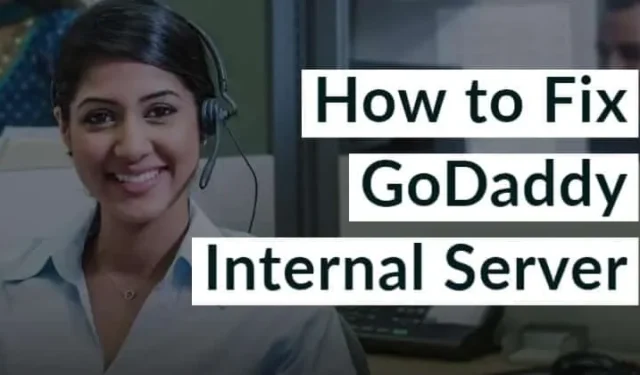
Oggigiorno, WordPress è diventata una piattaforma popolare per la creazione di siti web. Con innumerevoli temi, plugin e configurazioni robuste disponibili, lanciare un nuovo sito web può essere realizzato in pochi secondi. Inoltre, con servizi di hosting affidabili come GoDaddy, si potrebbe pensare che i problemi siano improbabili. Tuttavia, ci sono occasioni in cui potresti riscontrare problemi con il tuo sito, spesso derivanti da errori tipici.
In questo articolo esploreremo l’errore interno del server GoDaddy, un problema che si verifica frequentemente quando si utilizzano servizi ospitati sui server di GoDaddy.
Questo errore può manifestarsi come una semplice schermata bianca o visualizzare un messaggio che afferma: “Questo sito sta riscontrando difficoltà tecniche”. Pertanto, discuteremo diverse strategie efficaci per risolvere questo errore collegato all’hosting GoDaddy.
Diverse varianti dell’errore 500 su GoDaddy
- 500 Errore interno del server
- HTTP 500 – Errore interno del server
- Errore temporaneo
- Errore interno del server
Come risolvere l’errore del server interno di GoDaddy
La causa sottostante di un errore del server interno di GoDaddy può spesso essere piuttosto semplice. Tuttavia, a causa della sua natura ambigua, il messaggio di errore in genere non specifica la causa esatta, rendendolo più difficile da risolvere. Di seguito sono riportati alcuni approcci comuni per risolvere l’errore del server interno:
1. Cancellazione dei cookie e della cache del browser

Spesso, i problemi derivano da versioni cache di pagine specifiche, che portano a errori. Quindi, è consigliabile cancellare i cookie e la cache del browser, quindi ricaricare la pagina. Se questo risolve il problema, ottimo! In caso contrario, puoi procedere al passaggio successivo.
2. Disabilitare tutti i plugin

Non è raro che i plugin siano la fonte di errori interni del server. Tuttavia, con più plugin installati, individuare il colpevole può essere difficile. Per identificare il plugin problematico, disattivali tutti e controlla se il problema persiste.
Se il problema si risolve, riattiva ogni plugin uno alla volta, monitorando l’errore dopo ogni attivazione. Questo ti aiuterà a trovare quale plugin sta causando il problema, consentendoti di disinstallarlo correttamente.
3. Aumento del limite di memoria PHP

In genere, il limite di memoria PHP è definito dal tuo provider di hosting e da WordPress. Tuttavia, se questo limite è esaurito, può causare problemi al server. Per risolvere questo problema, segui i passaggi descritti di seguito per aumentare il tuo limite di memoria:
- Accedere alla directory radice
- Cerca il file “wp-config.php” .
- Fare clic con il pulsante destro del mouse sul file e scegliere l’opzione di download.
- Modifica il file utilizzando un editor di testo e, sotto il tag di apertura PHP, aggiungi la riga “define(‘WP_MEMORY_LIMIT’, ’64M’) prima di salvare.
- Ricaricare il file sovrascrivendo quello esistente nella directory principale.
- Infine, aggiorna il tuo sito web per confermare le modifiche.
4. Ispezionare il file .htaccess

Per controllare il file . htaccess sul tuo sito, segui questi passaggi:
- Accedi al tuo sito tramite FTP.
- Trova il file .htaccess nella tua directory.
- Rinomina il file in qualcosa del tipo .htaccess_xyz.
- Vai su Impostazioni, vai su Permalink e clicca su Salva.
Questo approccio dovrebbe risolvere efficacemente l’errore interno del server GoDaddy.
5. Rinominare la cartella dei plugin

Potresti chiederti quale impatto potrebbe avere la ridenominazione della cartella dei plugin. A volte, questa semplice azione potrebbe risolvere il problema. Segui questi passaggi per rinominare la cartella dei plugin:
- Rinomina temporaneamente la cartella del plugin per effettuare dei test.
- Accedi al pannello di amministrazione del tuo sito web e aggiorna il database.
- Controlla se riesci ad accedere e uscire dall’account amministratore senza problemi.
- Infine, ripristina il nome originale della cartella del plugin.
6. Contatta il tuo fornitore di hosting
Se nessuno dei metodi sopra descritti risolve il problema, potrebbe esserci un problema più significativo con il server. In tal caso, la soluzione migliore è contattare il tuo provider di hosting per assistenza. Possono aiutarti a diagnosticare il problema e offrirti delle soluzioni.
Dalla scrivania dell’editore
Se hai riscontrato problemi con il tuo sito WordPress GoDaddy, speriamo che i metodi discussi sopra si rivelino utili. Tuttavia, se nessuno di essi funziona, si consiglia di contattare il provider di hosting per ricevere supporto.




Lascia un commento